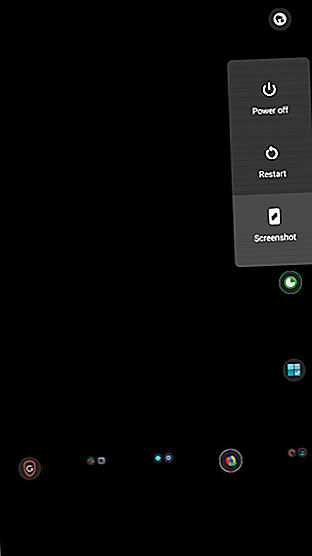
Dessverre har Google Play-tjenesten stoppet? Slik løser du det
Annonse
Hvis du ser feilmeldingen "Google Play Service har stoppet", ikke frykt. Vi har oppsummert 10 av de raskeste og enkleste rettelsene for når Play Store slutter å fungere.
Du må følge disse trinnene for å begynne med den lavthengende frukten før du går over på mer kompliserte alternativer. Merk at tipsene i denne guiden ikke vil gjelde hvis du har endret Android med en tilpasset ROM, siden du introduserer flere variabler.
Hva er årsaken “Dessverre har Google Play Service stoppet”?
Nesten alle stopper i Play Store skyldes enten dårlig programvare eller nettverksproblemer.
Imidlertid er det et stort unntak: Play Store er fast kablet for spesifikke enheter, så noen ganger ruller Google ut en feil versjon av Google Play for enheten din.
La oss begynne med de vanligste metodene og enkleste å bruke fikser før vi går over på mer kompliserte trinn.
1. Start enheten på nytt


Dette trinnet høres kanskje opplagt ut, men vi prøver ikke å fornærme deg. Å slå enheten av og på igjen igjen kan løse de fleste Play Store-problemene.
Slik starter du Android-enheten på nytt:
- Hold strømknappen nede til avslutningsmenyen vises.
- Velg avstengingsikon.
- Etter at enheten er slått av helt, kan du starte den igjen ved å holde på av / på-knappen.
- Åpne Play Store og se om problemet ditt er løst.
2. Oppdater Play Store og Google Services


Noen ganger kan en utdatert versjon av Google Play eller Google Service Framework føre til et problem. Du bør dermed se etter oppdateringer for begge disse når du har problemer
- Start Google Play Store .
- Trykk på menyknappen øverst til venstre i Play Store-menyen. Det er representert med et ikon med tre horisontale linjer.
- Trykk på Mine apper og spill, så ser du en liste over ventende oppdateringer. Finn og last ned den nyeste versjonen av Google Services Framework hvis tilgjengelig.
- Åpne venstre meny igjen og trykk på Innstillinger . Bla til bunnen av denne siden og trykk på Play Store-versjonen for å se etter oppdateringer til Google Play-appen.
- Start enheten på nytt, og start deretter Play Store igjen.
3. Bytt fra mobiltelefondata til Wi-Fi (eller omvendt)
Hvis internettforbindelsen din er dårlig, kan det hende du ser feilen “Dessverre har Play Store sluttet å fungere”. I noen tilfeller vil du ikke se feilmeldingen i det hele tatt. Andre ganger kan Play Store mislykkes midt i nedlastningene eller nekte å starte dem helt.
I begge tilfeller er løsningen ganske enkel. Hvis du for øyeblikket er online via Wi-Fi, kan du bytte til mobilnettverket ditt eller prøve et annet trådløst nettverk. Hvis du bruker mobildata, kan du prøve å bytte til et Wi-Fi-nettverk og se om det løser problemet.
4. Endre tid og dato


Google Play-tjenester kan mislykkes hvis tids- og datoinnstillingene dine er feil. Å korrigere disse er ganske enkelt:
- Start Innstillinger og velg System .
- Velg Dato og tid fra menyen.
- Sjekk automatisk dato og klokkeslett hvis den ikke allerede er aktivert. Forsikre deg om at enheten tar seg opp til rett tid.
- Hvis du fremdeles har problemer, kan du prøve å stille inn en manuell tid ved å deaktivere den automatiske funksjonen og trykke på Angi tid .
- Start enheten på nytt og prøv deretter Play Store på nytt.
5. Fjern Google Play Services-data (og hurtigbuffer)


Google Play Store og Google Play Services-appen (Google Services Framework-appen vises ikke lenger som en egen app) støtter begge Googles apper. Hvis noe går galt med Google Play, anbefaler vi å tørke data på begge tjenestene og starte telefonen på nytt.
Merk at alternativet Visk data også tørker "cachen", som er et sted der appdata er lagret. Her er de grunnleggende trinnene:
- Naviger til Innstillinger> Apper og varsler> Se alle X-apper> og finn Google Play Store .
- På appens side velger du Lagring og deretter Tøm lagring eller Tøm data .
- Gjenta denne prosessen for Google Play Services . Det kan hende du må trykke på menyknappen i hjørnet og velge Vis system for å avsløre den.
- Start telefonen på nytt.
6. Gå tilbake til en eldre versjon av Google Play Store
Hvis du går tilbake (eller "ruller tilbake") til versjonen av Google Play Store som fulgte med telefonen eller nettbrettet ditt, kan det løse problemer med en glatt versjon. Å gjøre det er enkelt:
- Åpne Innstillinger og velg Apper og varsler .
- Trykk på Se alle X-appene og finn Google Play Store- appen på listen.
- Velg Deaktiver fra følgende meny. Deaktivering av systemapper avinstallerer dem ikke, men erstatter dem heller med original versjonen som fulgte med telefonen.
- Start enheten på nytt.
Etter å ha rullet tilbake oppdateres enheten din til slutt til den nyeste versjonen av Google Play Store. Forhåpentligvis innen da vil problemet ditt bli oppklart.
7. Fjern Google-kontoen din


Noen ganger unnlater en Android-enhet å legge til en brukerkonto riktig. Hvis dette er problemet, kan det å løse og løse problemer i Google Play Butikk noen ganger løse eller fjerne kontoen. Å gjøre dette:
- Gå til Innstillinger .
- Velg kontoer .
- Trykk på Google-kontoen du vil fjerne, og velg Fjern konto . Forsikre deg om at du har sikkerhetskopiert alt som er synkronisert med den kontoen, slik at du ikke mister det.
- Legg til den Google-kontoen på nytt og se om Play Store fungerer igjen.
8. Installer en tredjepartskopi av Play Store
Hvis trinnene ovenfor har mislyktes, er det verdt å laste ned en kopi av Play Store fra tredjeparts APK-nettsteder. Dette kan la deg oppdatere Play Store hvis normale metoder ikke fungerer.
Du bør ha en filbehandler installert for å gjøre det enkelt å bla til den nedlastede APK og installere den. Ghost Commander er et fint valg hvis du ikke har en ennå.
Du må også aktivere sidelasting av apper på enheten din Slik installerer eller sidelaster du apper manuelt på Android Hvordan installerer eller sidelaster apper på Android manuelt Vil du laste ned apper på Android-telefonen din? Å installere APK manuelt på Android åpner en helt ny verden av apper, og det er enkelt å gjøre. Les mer, som er litt annerledes på Android 8 Oreo og nyere. Gå deretter til lenkene nedenfor på telefonen din og last ned APK-ene til enheten din.
Åpne dem fra nedlastingsmeldingen i nettleseren din, eller finn dem med filbehandler-appen din. Android vil installere dem som alle andre apper, som inkluderer å oppdatere dem hvis de sitter fast.
Last ned: Google Play-tjenester fra APKMirror (gratis)
Last ned: Google Play Store fra APKMirror (gratis)
9. Tilbakestill enheten
En tilbakestilling fra fabrikken vil gjenopprette enheten til sin opprinnelige tilstand. Det betyr at den vil gå tilbake til de originale versjonene av Play Store og andre apper, og nesten helt sikkert løse problemet ditt.
Dessverre vil dette også føre til at du mister all data på telefonen, inkludert apper, bilder, tekster og mer. Hvis du velger dette alternativet, må du sørge for å ta sikkerhetskopi av Android-telefonen Slik sikkerhetskopierer du Android-enheten din riktig Slik sikkerhetskopierer du din Android-enhet riktig ellers. Les mer først.
For å tilbakestille enheten din, kobler du den til en strømkilde og utfører følgende handlinger:
- Gå til Innstillinger
- Trykk på System> Avansert> Tilbakestill alternativer .
- Velg Slette alle data (tilbakestilling fra fabrikken) .
- Trykk på Slette alt fra neste meny.
- Gå gjennom trinnene for å konfigurere enheten din på nytt.
Fungerer Play Play fremdeles ikke?
Feilmeldingen "Google Play Service har stoppet" er vanskelig å fikse hvis metodene her ikke fungerer.
Noen mennesker har hatt suksess med å fikse Play Store-problemer ved å rotere enheten og sidelaste spesielle kopier av Play Store. Men for de fleste er det sannsynligvis best å bare installere et alternativ til Play Store Hvorfor du bør bytte ut Google Play med en alternativ App Store Hvorfor du bør bytte ut Google Play med en alternativ App Store Skulle du omgå Google Play Store for å installere Android-apper ? Her er gode grunner til å gjøre det, pluss noen ulemper du bør vurdere. Les mer og gå videre.
Utforsk mer om: Android-tips, Google Play, Google Play Store, feilsøking.

